- Auteur Jason Gerald [email protected].
- Public 2024-01-02 02:40.
- Dernière modifié 2025-06-01 06:06.
Lorsque vos données téléchargées s'accumulent, les données occupent un espace de stockage qui peut être utile pour d'autres données. Nettoyer régulièrement vos données de téléchargement vous aidera à augmenter votre espace de stockage et vous permettra de trouver plus facilement les données dont vous avez besoin. Le processus de suppression de vos données varie en fonction du système d'exploitation que vous utilisez.
Étape
Méthode 1 sur 4: Windows
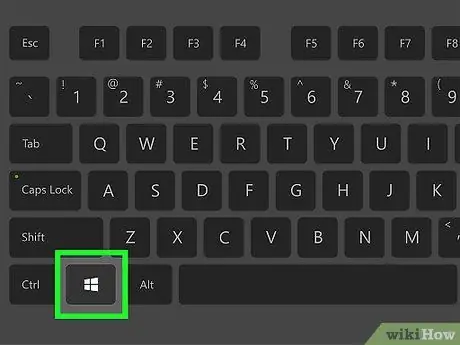
Étape 1. Ouvrez le dossier Téléchargements/Mes téléchargements
Vous pouvez faire un moyen rapide pour cela en appuyant sur la touche Windows + E, puis en sélectionnant le dossier.
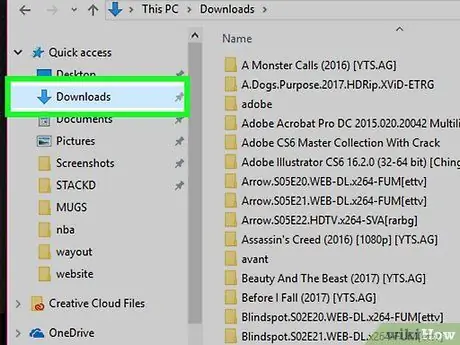
Étape 2. Trouvez les données que vous souhaitez supprimer. La plupart des programmes placeront les données téléchargées dans le dossier Téléchargements
Certains programmes créent leur propre dossier de téléchargement. Si vous connaissez le programme que vous utilisez normalement pour télécharger des données, consultez la section des paramètres pour voir où il stocke les données de téléchargement sur votre ordinateur
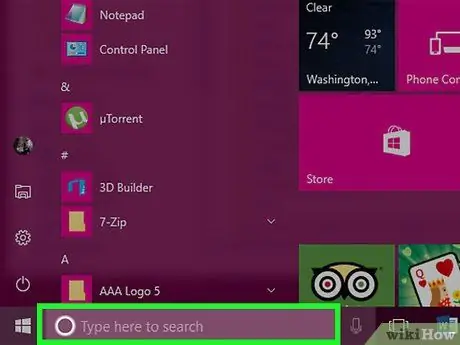
Étape 3. Effectuez une recherche pour trouver des données dont vous ne connaissez pas le nom
Si vous ne trouvez pas les données que vous recherchez dans le dossier Téléchargements, où vous connaissez le nom des données, vous pouvez utiliser la recherche Windows pour essayer de les trouver. Si Windows peut le trouver, les résultats seront affichés dans la section des résultats de recherche.
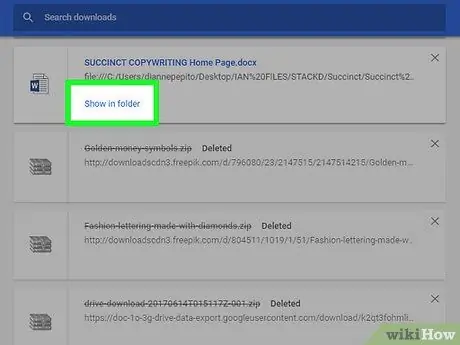
Étape 4. Ouvrez le gestionnaire de téléchargement dans votre navigateur si vous ne trouvez pas les données que vous recherchez
Si vous venez de télécharger les données, l'historique de téléchargement des données peut toujours exister dans le gestionnaire de téléchargement du navigateur que vous utilisez. Cela vous permettra d'aller directement à l'endroit où vous souhaitez supprimer les données stockées.
- Dans le navigateur Chrome - Appuyez sur Ctrl (Ctrl) + J. Appuyez ensuite sur "Afficher dans le dossier" pour les données que vous souhaitez supprimer.
- Dans le navigateur Firefox - Appuyez sur Ctrl (Ctrl) + J pour ouvrir la section de téléchargement. Appuyez sur le bouton Dossier pour ouvrir le dossier dans lequel les données de téléchargement sont stockées.
- Dans le navigateur Internet Explorer - Appuyez sur Ctrl (Ctrl) + J ou appuyez sur l'icône représentant une roue dentée et sélectionnez « Téléchargements ». Appuyez sur le champ de localisation des données que vous souhaitez supprimer.
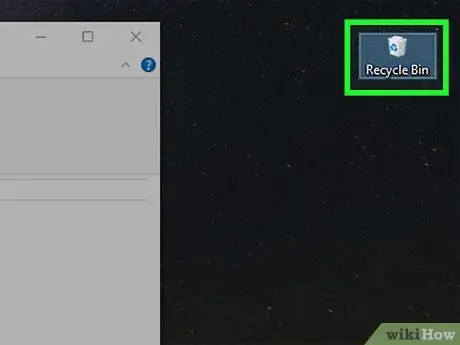
Étape 5. Faites glisser les données dans la corbeille
Décoller est plus facile, vous pouvez sélectionner les données et appuyer sur Supprimer, ou appuyer sur le bouton droit de la souris sur les données et sélectionner "Supprimer".
Si vos données ne peuvent pas être effacées, c'est peut-être parce qu'une autre application les utilise. Il s'agit d'un problème courant si vous utilisez une application partagée, car quelqu'un pourrait essayer de télécharger les données de votre part. Fermez toutes les applications que les données pourraient utiliser et réessayez
Problème
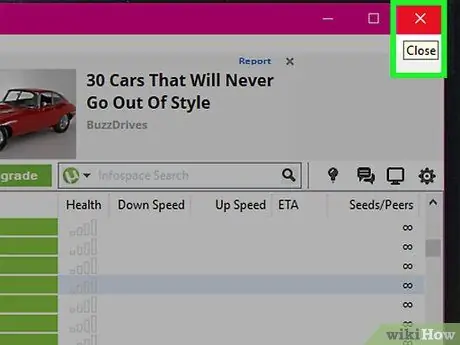
Étape 1. Je ne peux pas supprimer les données
Si Windows ne vous permet pas de supprimer les données, c'est généralement parce que les données sont utilisées par une autre application. Il s'agit d'un problème courant si vous téléchargez vos données via l'application BitTorrent et que vous les partagez toujours avec d'autres utilisateurs, ou vous pouvez toujours ouvrir vos données dans d'autres programmes. Fermez toutes les autres applications susceptibles d'utiliser vos données et réessayez.
Cliquez ici si vous rencontrez toujours des problèmes pour supprimer des données
Méthode 2 sur 4: Mac
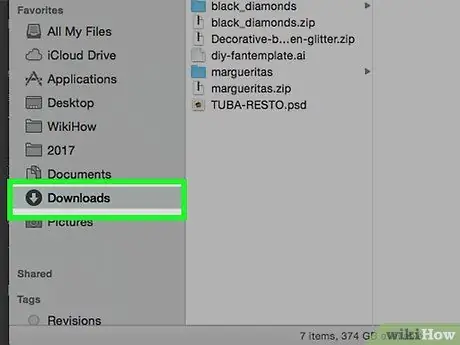
Étape 1. Ouvrez votre dossier Téléchargements
Vous pouvez accéder au dossier Téléchargements depuis votre Dock, son emplacement est le même que dans Windows qui se trouve sur le côté de la fenêtre d'exploitation. C'est l'emplacement c'est l'emplacement par défaut où les données téléchargées sont stockées. Si vous modifiez l'emplacement où les données de téléchargement sont enregistrées dans l'application de téléchargement que vous utilisez, assurez-vous de bien connaître l'emplacement où elles sont enregistrées.
Vous pouvez également toucher sur votre écran d'accueil, puis appuyer sur « Go » → « Téléchargements »
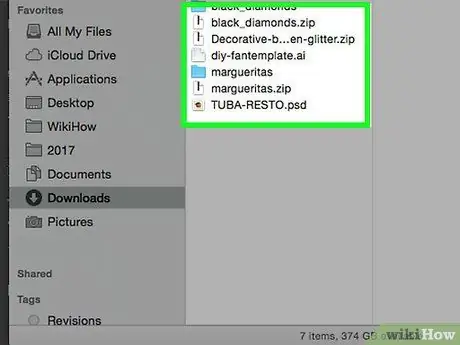
Étape 2. Recherchez les données que vous souhaitez supprimer
Recherchez dans le dossier Téléchargements jusqu'à ce que vous trouviez les données que vous souhaitez supprimer.
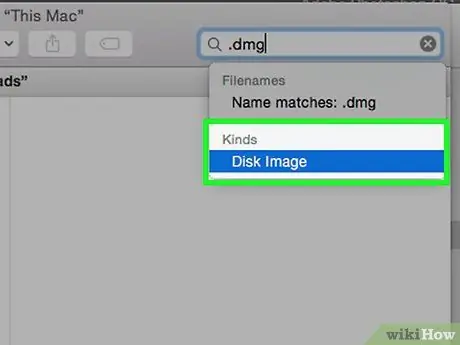
Étape 3. Affinez votre recherche aux données d'image disque uniquement
Les applications sur un Mac sont généralement téléchargées au format DMG, où les données d'image disque contiennent l'application. Lorsque vous installez une application, les données DMG sont toujours stockées dans le dossier Téléchargements, ce qui occupe de l'espace de stockage sur votre ordinateur.
Dans le champ de recherche dans le coin supérieur droit, tapez image disque et sélectionnez "Image disque" dans la section "Types". Cela réduira la fenêtre du dossier aux seules données au format DMG, ce qui vous permettra de libérer rapidement de l'espace sur votre ordinateur
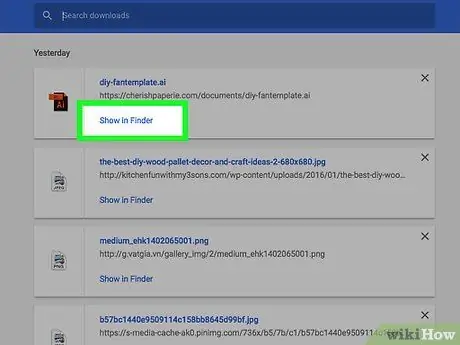
Étape 4. Ouvrez le gestionnaire de téléchargement dans votre navigateur si vous ne trouvez pas les données que vous recherchez
Si vous venez de télécharger les données, l'historique de téléchargement des données peut encore se trouver dans le gestionnaire de téléchargement du navigateur que vous utilisez. Cela vous permettra d'aller directement à l'endroit où vous souhaitez supprimer les données stockées.
- Dans le navigateur Chrome - Appuyez sur Ctrl (Ctrl) + J. Appuyez ensuite sur "Afficher dans le dossier" pour les données que vous souhaitez supprimer.
- Dans le navigateur Firefox - Appuyez sur Ctrl (Ctrl) + J pour ouvrir la section de téléchargement. Appuyez sur le bouton Dossier pour ouvrir le dossier dans lequel les données de téléchargement sont stockées.
- Dans le navigateur Safari - Appuyez sur le menu « Fenêtre » et sélectionnez « Téléchargements ». Appuyez sur le bouton de la loupe à côté des données que vous souhaitez supprimer.
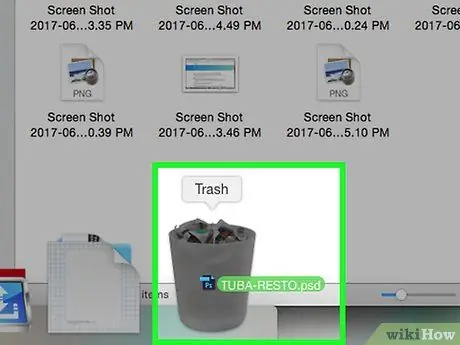
Étape 5. Glissez les données dans la corbeille (Corbeille)
Vous pouvez également sélectionner les données que vous souhaitez supprimer, puis appuyer sur la touche Suppr, ou appuyer sur le bouton droit de la souris sur les données et sélectionner « Supprimer ».
Si vos données ne peuvent pas être supprimées, c'est peut-être parce qu'elles sont utilisées par une autre application. Il s'agit d'un problème courant si vous utilisez une application partagée, car quelqu'un pourrait essayer de télécharger les données de votre part. Fermez toutes les applications que les données pourraient utiliser et réessayez
Problème
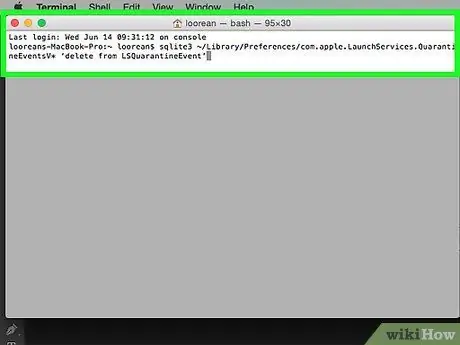
Étape 1. Je souhaite supprimer tout mon historique de téléchargement
OS X sur Mac conserve un historique de tous les téléchargements que vous avez effectués, si vous êtes inquiet pour la sécurité de votre système d'exploitation et craignez que quelqu'un d'autre ne le voie, vous pouvez le supprimer entièrement à l'aide du terminal.
- Ouvrez Terminal dans le dossier Utilitaires.
- Tapez sqlite3 ~/Library/Preferences/com.apple. LaunchServices. QuarantineEventsV* 'delete from LSQuarantineEvent' et appuyez sur Retour.
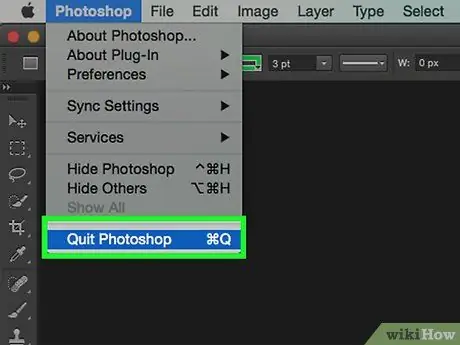
Étape 2. Je ne peux pas supprimer les données
Si OS X ne vous permet pas de supprimer vos données, c'est qu'elles sont peut-être encore utilisées par d'autres applications. Il s'agit d'un problème courant si vous téléchargez vos données via l'application BitTorrent et que vous les partagez toujours avec d'autres utilisateurs, ou vous pouvez toujours ouvrir vos données dans d'autres programmes. Fermez toutes les autres applications susceptibles d'utiliser vos données et réessayez.
Cliquez ici si vous rencontrez toujours des problèmes pour supprimer des données
Méthode 3 sur 4: Android
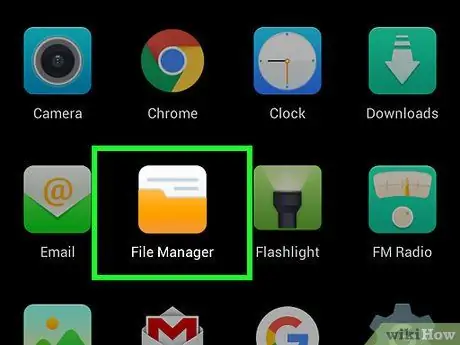
Étape 1. Téléchargez et installez l'application du gestionnaire de fichiers
Il existe des tonnes d'applications de gestion de fichiers pour Android. Vous pouvez télécharger cette application via le Google Play Store. Votre appareil dispose peut-être déjà d'un gestionnaire de fichiers intégré. Certaines des applications populaires incluent:
- Explorateur de fichiers ES
- Gestionnaire de fichiers Astro
- Gestionnaire de fichiers X-Plore
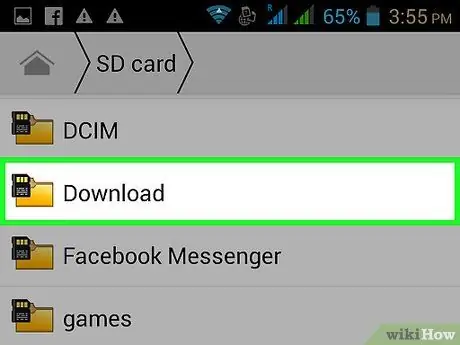
Étape 2. Accédez à votre dossier Téléchargements
Lorsque vous ouvrez l'application du gestionnaire de fichiers, une liste de tous les emplacements de stockage sur votre téléphone s'affiche. Faites attention au dossier qui dit "Téléchargements". Vous devrez peut-être balayer vers le haut ou vers le bas pour trouver ce dossier.
Remarque: Vos images téléchargées peuvent être stockées dans le dossier Images et les vidéos téléchargées peuvent être stockées dans le dossier Vidéos
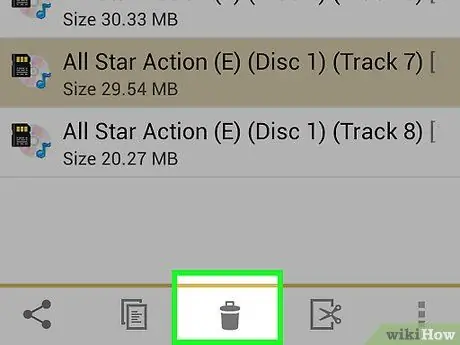
Étape 3. Appuyez et maintenez les données que vous souhaitez supprimer
Ce processus dépendra du gestionnaire de fichiers que vous utilisez, mais vous pouvez généralement appuyer et maintenir les données, puis appuyer sur "Supprimer" dans le menu qui apparaît. Vous pouvez également sélectionner plusieurs enregistrements à la fois et sélectionner Supprimer.
Problème
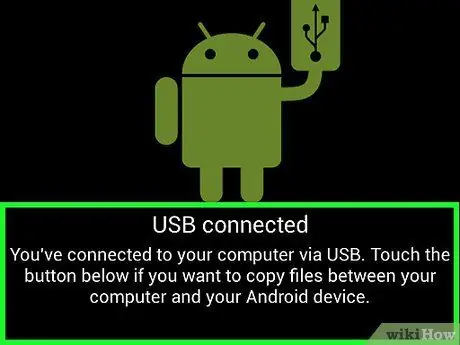
Étape 1. Je ne trouve pas l'application Gestionnaire de fichiers
Étape 2. Je ne trouve pas les données que j'ai téléchargées
Habituellement, les données de téléchargement seront stockées dans votre dossier Téléchargements, mais certaines applications peuvent les placer dans un emplacement différent. Avec votre appareil connecté à votre ordinateur, vous pouvez rechercher plus facilement les données dont vous avez besoin, ce qui peut vous aider à les trouver.
Méthode 4 sur 4: iOS
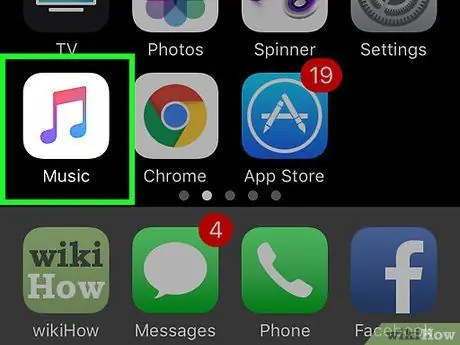
Étape 1. Ouvrez l'application qui contient les données que vous souhaitez supprimer
Les appareils iOS ne vous donnent pas un accès direct à l'emplacement de stockage de vos téléchargements. Ainsi, les données peuvent être supprimées directement via l'application ouverte. Cela signifie que si vous souhaitez supprimer des données au format PDF, vous pouvez les supprimer via iBooks ou. Si vous souhaitez supprimer une chanson, vous pouvez le faire via l'application Musique.
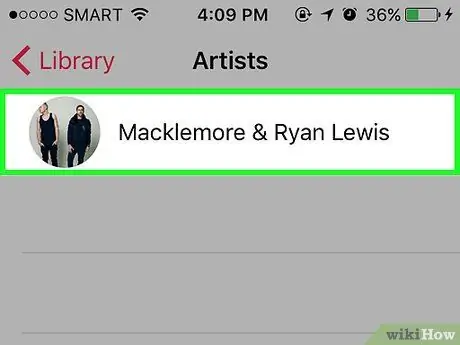
Étape 2. Appuyez sur les données pour afficher le menu de suppression
Ce processus varie en fonction de l'application que vous utilisez, mais généralement, vous pouvez simplement appuyer sur les données que vous souhaitez supprimer pour afficher un menu d'options à supprimer.
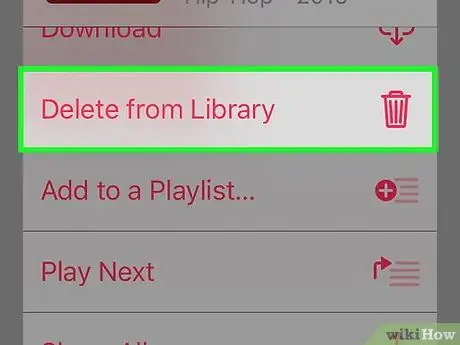
Étape 3. Appuyez et maintenez data pour sélectionner plusieurs données
Après avoir supprimé toutes les données que vous souhaitez supprimer, appuyez sur l'option de menu Supprimer.
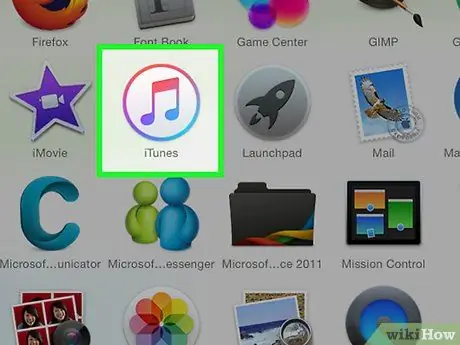
Étape 4. Utilisez iTunes pour supprimer les chansons que vous ne pouvez pas supprimer directement de votre appareil
Il peut être difficile de supprimer une chanson que vous avez téléchargée, surtout si vous l'avez connectée à l'aide d'iTunes. Cliquez ici pour obtenir des instructions supplémentaires sur la suppression d'une chanson.
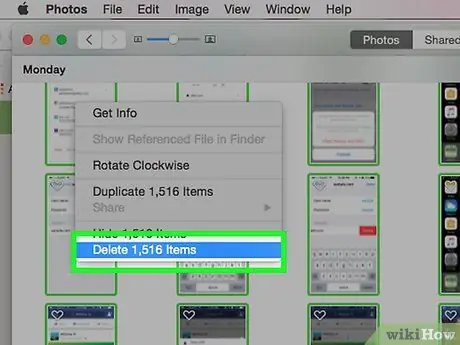
Étape 5. Utilisez votre ordinateur pour supprimer plusieurs photos à la fois
Si vous souhaitez supprimer de nombreuses photos, le moyen le plus rapide consiste à connecter votre appareil iOS à votre ordinateur et à utiliser une application de gestion d'images pour le faire. Cliquez ici pour des instructions complètes.
Problème
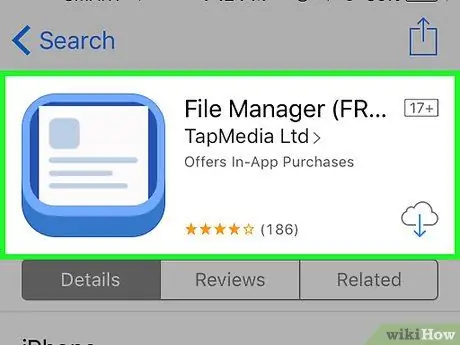
Étape 1. Je ne trouve pas les données que je veux supprimer
Les appareils iOS ont un système d'exploitation très différent de celui de la plupart des autres appareils, ce qui peut rendre difficile la recherche et la suppression de certaines données. Pour ce faire, vous devrez utiliser une application capable d'ouvrir le type de données que vous souhaitez effacer.






